Widżety w systemie Windows 7 i wcześniejszych umieszczane były z boku ekranu i wyświetlały czas, pogodę oraz inne elementy, które warto mieć pod ręką. Niestety, w Windows 8 usunięto widżety, o czym pisaliśmy w kontekście ich przywracania. Zamiast jednak przywracać stare widżety z poprzednich systemów, lepiej zainstalować nowe, które pasują do interfejsu Modern UI.
Jest to możliwe dzięki niewielkiej aplikacji o nazwie MetroSidebar, która dodaje na pulpicie Windowsa 8 pasek boczny z widżetami. Gadżety, które możemy przypiąć do paska, wyświetlają podobne informacje co stare widżety, ale w lepszej formie aktywnych kafelków. Znajdziemy tutaj kafelki z godziną, pogodą, szybkimi odnośnikami do funkcji systemowych, czy też ze zdjęciami.
Po pobraniu i zainstalowaniu MetroSidebar wyświetlony zostanie pasek boczny z prawej strony ekranu, a w nim dostępne gadżety w postaci kafelków idealnie pasujących do całej stylistyki Windowsa 8. Każdy kafelek jest aktywny, co oznacza, że możemy w niego kliknąć i wybrać dodatkowe ustawienia. Cały pasek jest interaktywny i możemy edytować opcję każdego gadżetu.
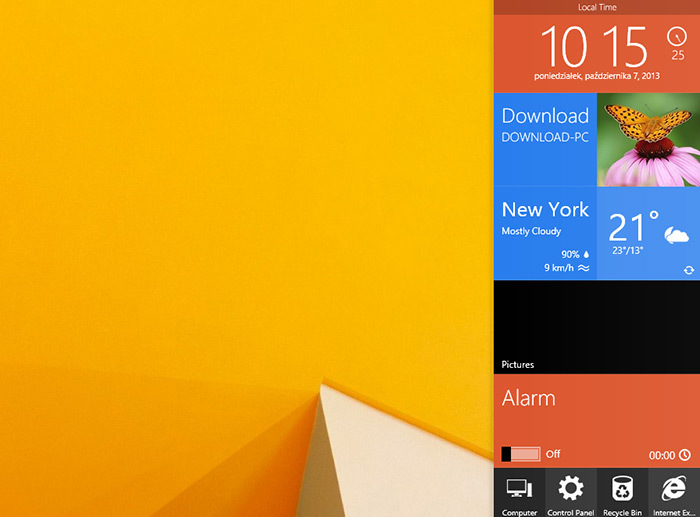
Na chwilę obecną MetroSidebar oferuje kafelki z pogodą, informacją o baterii, zegarem, wyszukiwarką Bing, przyciskami zasilania, budzikiem, pokazem slajdów oraz skrótami do najczęściej odwiedzanych miejsc w systemie. Kliknięcie w wybrany gadżet nie powoduje tylko wejście do jego ustawień, ale także umożliwia wyświetlenie szczegółów. Przykładowo, kliknięcie w kafelek z pogodą powoduje przełączanie prognozy pomiędzy pogodą na dziś i na kolejne dni.
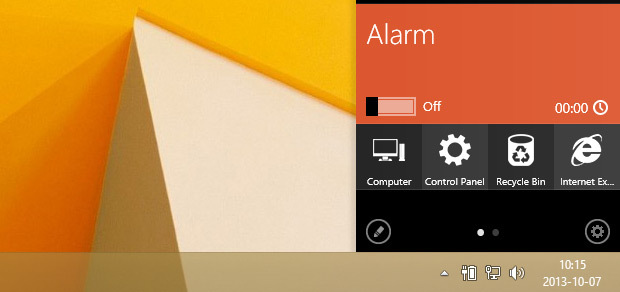
Użytkownik może umieścić w pasku bocznym dowolną ilość kafelków - gdy zabraknie miejsca, aplikacja utworzy po prostu kolejną stronę. Przełączanie się między stronami jest bardzo proste - wystarczy kliknąć w przyciski nawigacyjne u dołu paska. Nie zabraknie także personalizacji - dla każdego widżetu możemy zmienić kolor tła kafelka oraz jego pozycję.
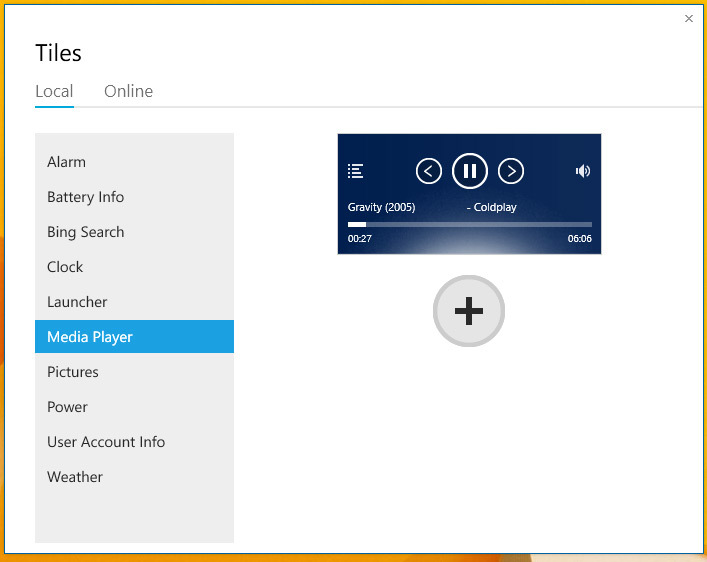
Aby dodawać nowe widżety do paska, należy kliknąć w ikonę z kołem zębatym. Wyświetlone zostanie nowe okno z listą dostępnych gadżetów. Po wybraniu gadżetu możemy zobaczyć jego podgląd po prawej stronie. Aby go dodać, należy kliknąć w ikonę “+”.
